win10查看防火墙状态 win10防火墙状态如何查看
更新时间:2023-08-24 13:42:54作者:jiang
win10查看防火墙状态,Win10是微软最新发布的操作系统之一,其自带的防火墙功能对于保护用户计算机的安全起着至关重要的作用,了解防火墙的状态对于及时发现并解决潜在的安全风险至关重要。那么如何查看Win10防火墙的状态呢?在本文中我们将介绍两种简单的方法,帮助您查看Win10防火墙的状态,以确保您的计算机始终处于安全的环境中。
具体方法:
1.打开电脑,点击开始。然后点击windows系统,点击控制面板。
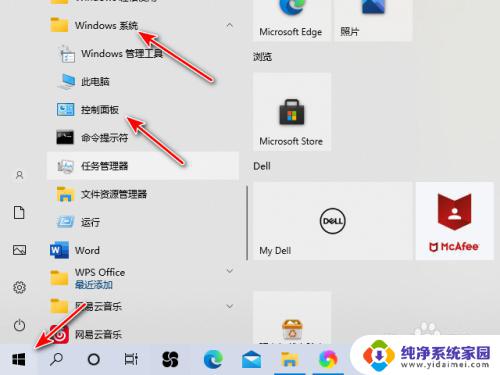
2.然后点击系统和安全。
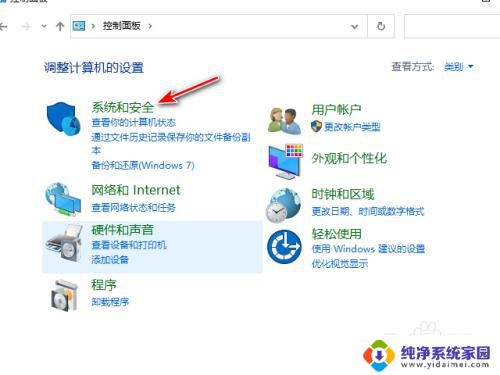
3.之后点击windows defender防火墙。
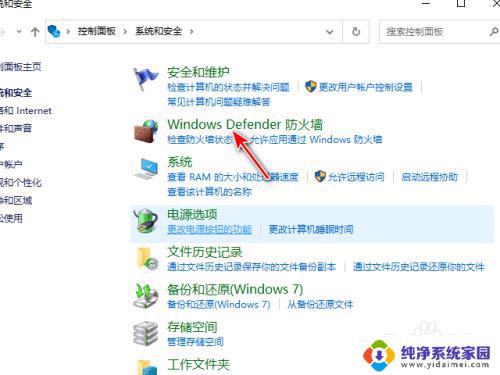
4.然后便可以看到防火墙的状态,可以看到正处于启用状态。
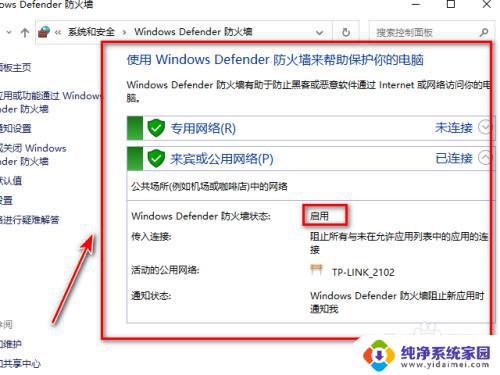
以上是关于win10查看防火墙状态的所有内容,如果您遇到类似的情况,可以按照本文介绍的方法进行解决。
win10查看防火墙状态 win10防火墙状态如何查看相关教程
- windows防火墙日志怎么看 Win10系统防火墙日志查看方法
- w10怎么关闭病毒防护和防火墙 win10系统病毒防护和防火墙关闭方法
- win10怎样关闭防火墙 Win10如何关闭防火墙设置
- win10退出防火墙 Win10系统如何关闭防火墙
- win10开启防火墙服务 Win10系统如何手动启动Windows防火墙服务
- win10如何关闭windows防火墙 Win10防火墙关闭设置
- 如何关闭window防火墙 Win10自带防火墙如何关闭
- windows10系统怎么关闭防火墙 Win10系统如何关闭防火墙
- windows10关闭杀毒软件和防火墙 win10如何关闭防火墙和杀毒软件
- 防火墙屏蔽怎么解除 Win10系统防火墙如何解除阻止程序
- 怎么查询电脑的dns地址 Win10如何查看本机的DNS地址
- 电脑怎么更改文件存储位置 win10默认文件存储位置如何更改
- win10恢复保留个人文件是什么文件 Win10重置此电脑会删除其他盘的数据吗
- win10怎么设置两个用户 Win10 如何添加多个本地账户
- 显示器尺寸在哪里看 win10显示器尺寸查看方法
- 打开卸载的软件 如何打开win10程序和功能窗口